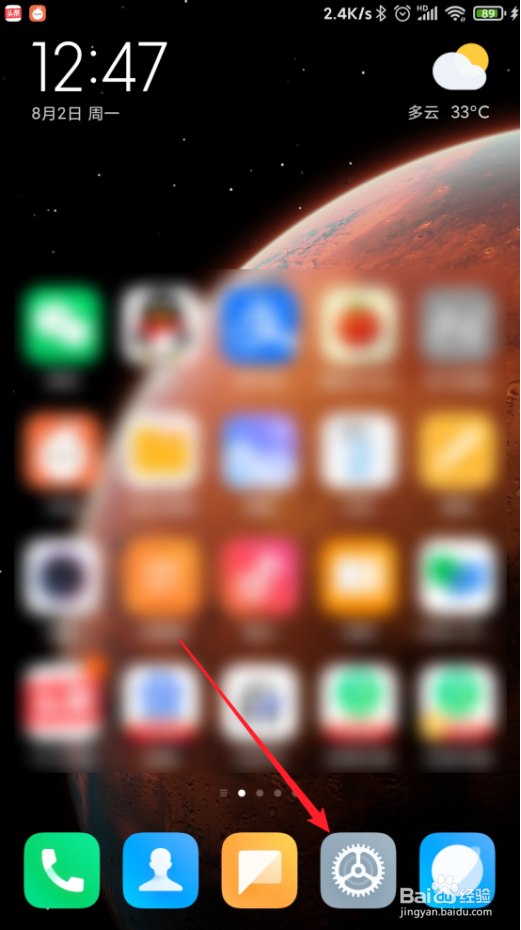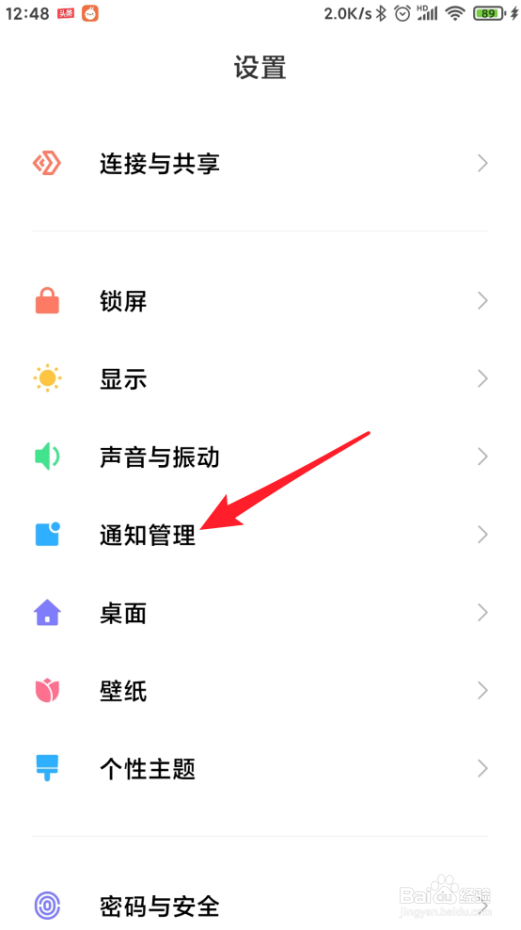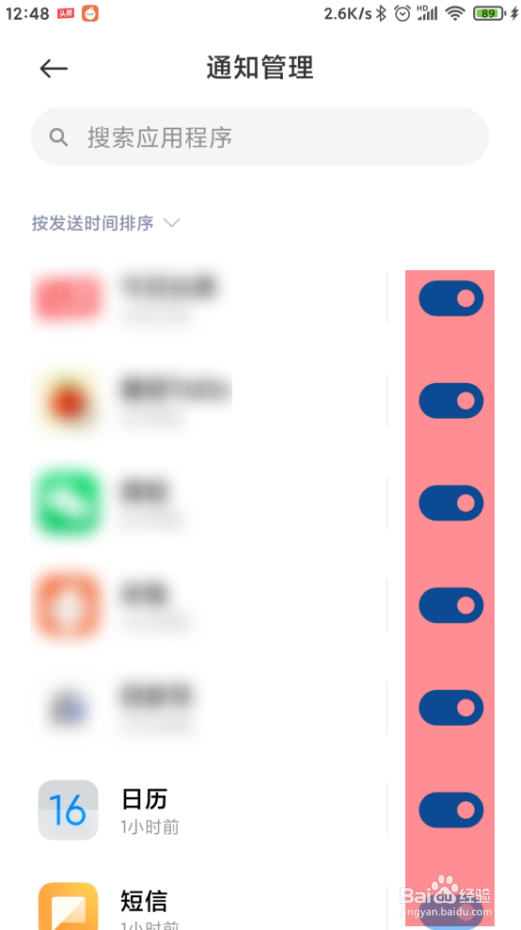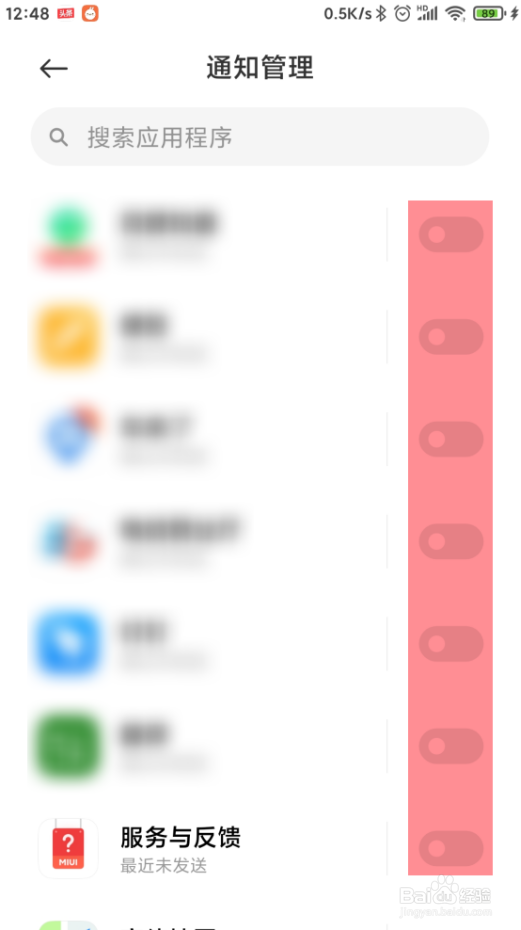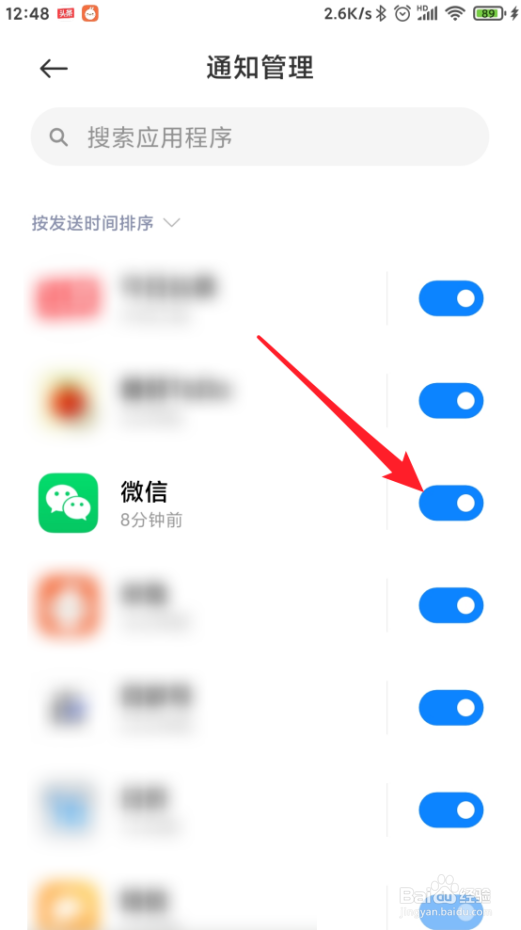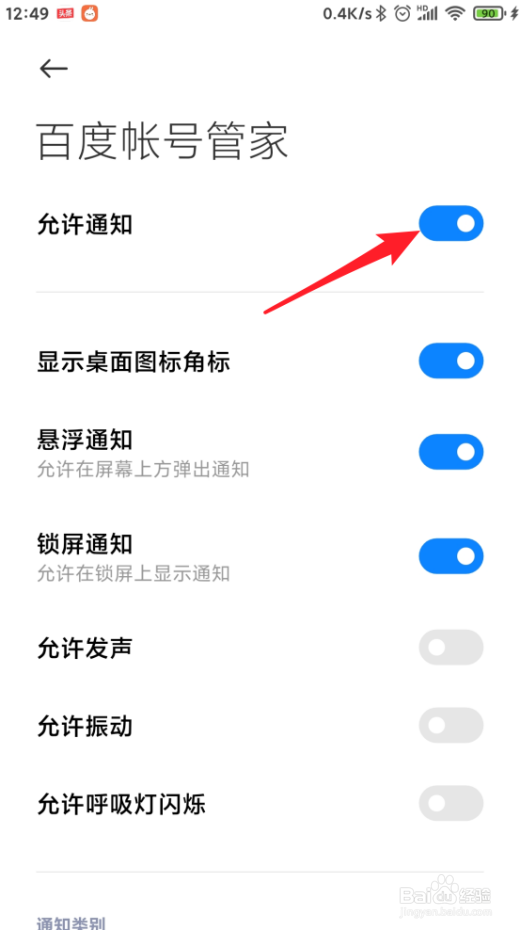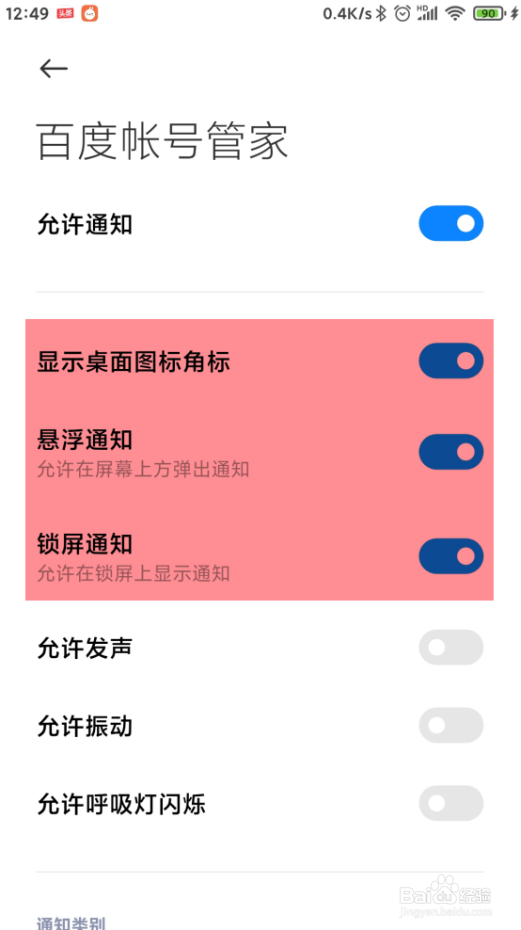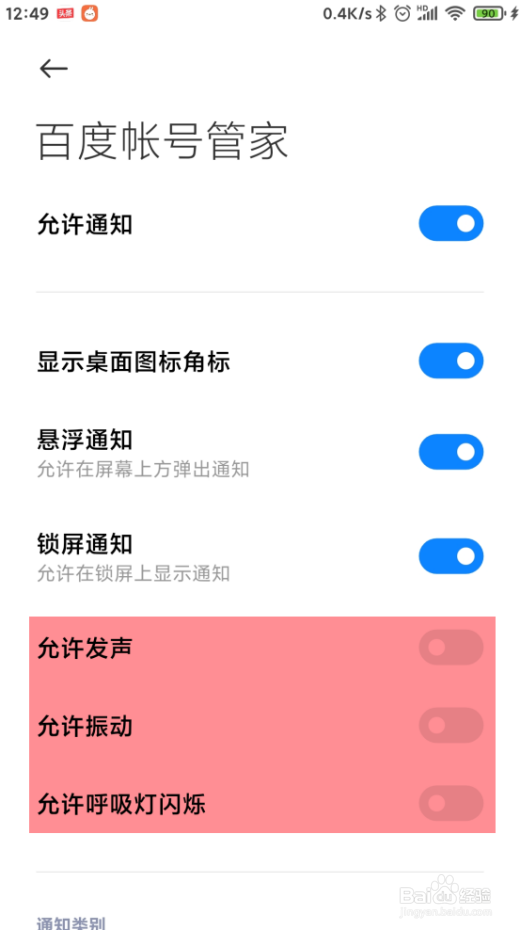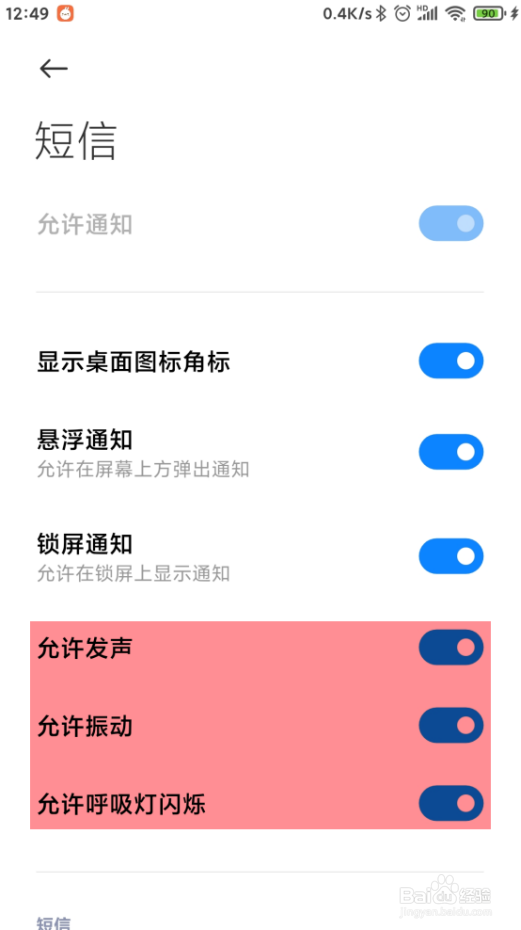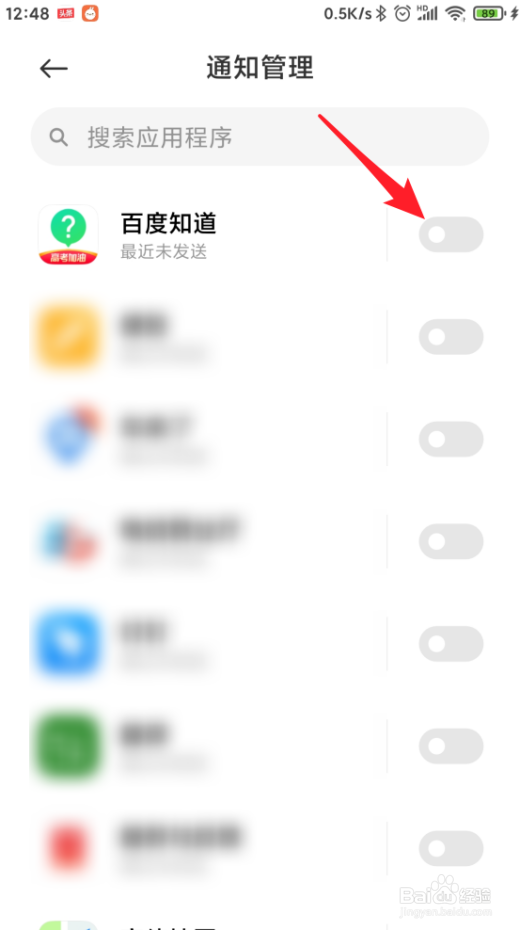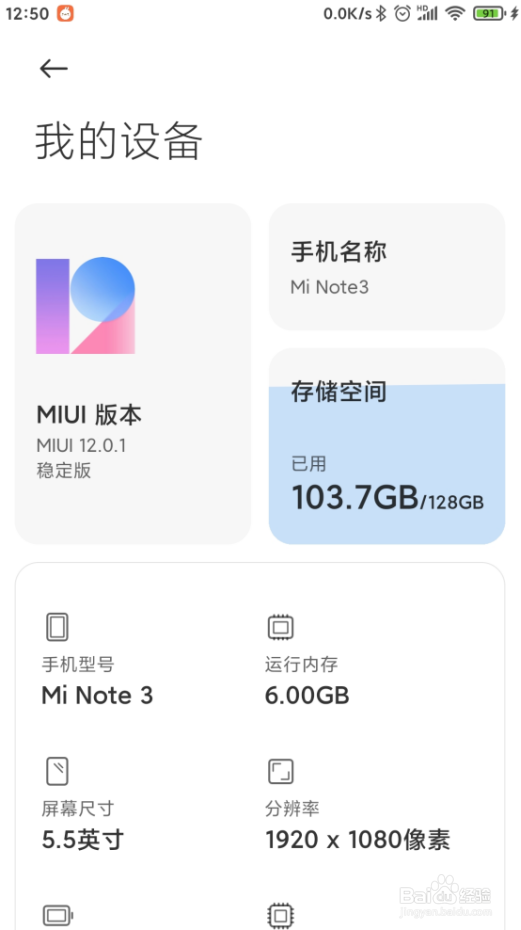小米手机怎样设置禁止app推送消息
1、点击手机的设置图标。
2、进入设置后,滑动页面,点击【通知管理】。
3、进入通知管理页面后,可以看到,其中一些app的后面的开关是开启的,表示手机接收这些app推送的消息。
4、而也有一些app后面的开关是关闭的,表示手机不接收这些app的推送消息。
5、所以,如果不需要接收某个app推送的消息,只需要关闭这个开关就可以了;反之亦然。
6、也可以点开某个app,从详情页的【允许通知】处来开启或关闭app推送消息。
7、如果允许某个app推送消息,可以通过设置前三项,设置消息显示的方式。
8、设置后三项,更改消息提示的方式。不允许发声、振动,则可以使手机节省电量,减少打扰,变成静默推送方式。适合于一些不太重要的app。
9、而如果开启声音、振动等提示,则将第一时间接收到推送的消息,适合于一些重要的app。
10、一旦关闭了消息推送,则该app的所有推送消息都将不会收到,更不会提示,适合于一些需要时再开启的app。
11、本文使用的是小米note3 MIUI 12.0.1版本演示,不同的MIUI版本可能在功能设置上会有所不同。
声明:本网站引用、摘录或转载内容仅供网站访问者交流或参考,不代表本站立场,如存在版权或非法内容,请联系站长删除,联系邮箱:site.kefu@qq.com。
阅读量:20
阅读量:23
阅读量:95
阅读量:29
阅读量:32